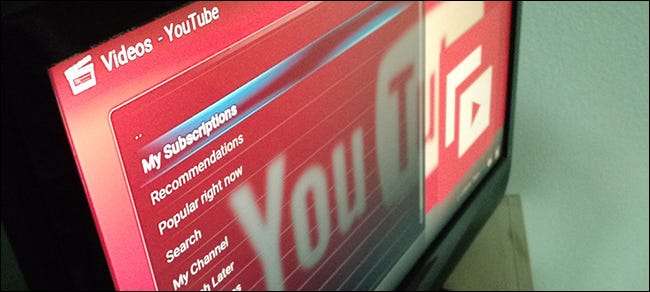
Você está cansado de ver o plug-in do Kodi no YouTube travando constantemente e exibindo mensagens de erro enigmáticas como "Exceção no ContentProvider" e "Quota excedida"? Veja como resolver esse problema com apenas alguns minutos de trabalho.
Nós mostramos como assistir tv ao vivo no Kodi , mas para ser honesto, não faço isso com muita frequência. O YouTube é melhor do que a televisão, e Kodi coloca o YouTube direto na minha TV. A interface controlada por controle remoto facilita a navegação em minhas inscrições e a verificação dos arquivos completos e listas de reprodução de qualquer canal. Binging canais do YouTube é uma bênção.
Mas, ultimamente, o YouTube no Kodi está cheio de bugs, com mensagens de erro aparecendo quando tento fazer coisas básicas. O problema, ao que parece, está relacionado às chaves de API usadas pelos desenvolvedores de complementos. O Google (que possui o YouTube) limita o uso da API, e a base de usuários em rápido crescimento da Kodi significa que o plug-in do YouTube atinge esse limite todos os dias, normalmente muito antes de eu começar a assistir vídeos à noite na costa oeste.
Consegui escrever essas instruções graças às etapas descritas em o fórum oficial Kodi , pelo membro do fórum jmh2002. Esse esboço é ótimo e sou grato por ele, mas achei que os usuários gostariam de instruções fáceis de seguir com capturas de tela.
Esperançosamente, o Google e a equipe Kodi podem encontrar uma solução de longo prazo. Enquanto isso, no entanto, você mesmo pode consertar o YouTube, criando suas próprias chaves de API. Veja como.
Etapa um: configurar um projeto no console do Google Cloud
Primeiro, vá para Google Cloud Platform . Uma vez lá, clique em “Projeto” e em “Criar projeto”.
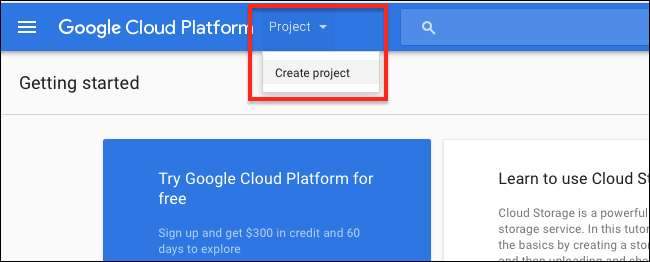
Nomeie seu projeto como quiser; Eu escolhi “YouTube-Kodi”.
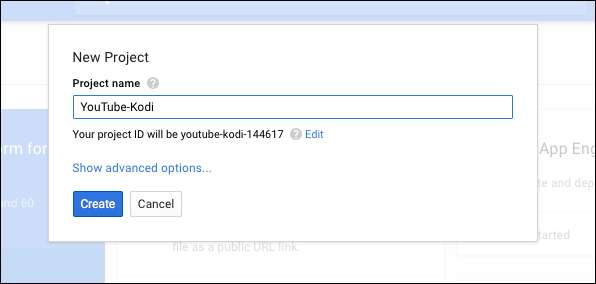
Enquanto estiver fazendo isso, fique à vontade para ignorar quaisquer ligações para pagar pelo serviço do Google. Isso é para desenvolvedores sérios, e você é apenas uma pessoa tentando fazer o YouTube funcionar.
Etapa dois: ativar a API de dados do YouTube
Em seguida, vá para o Seção de bibliotecas no Google Cloud Console . Clique em “API de dados do YouTube”.
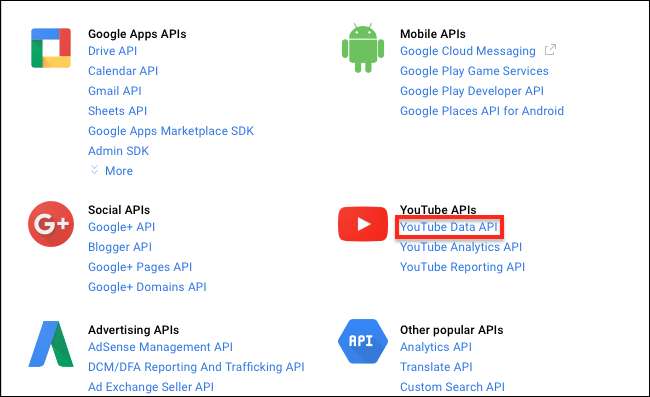
Na próxima página, clique em “Ativar”.
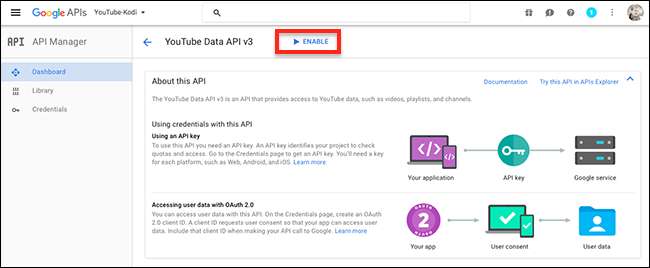
Há uma chance de que você será instruído a criar um projeto primeiro, embora tenha acabado de criar um. Se isso acontecer, você está indo rápido demais, aparentemente. Espere alguns minutos e tente novamente, seu demônio veloz. Você também pode precisar clicar em “Criar projeto” e selecionar seu novo projeto YouTube-Kodi na lista.
Etapa três: criar uma chave de API
Em seguida, vá para o página de credenciais . Clique em “Criar credenciais” e depois em “Chave API”.
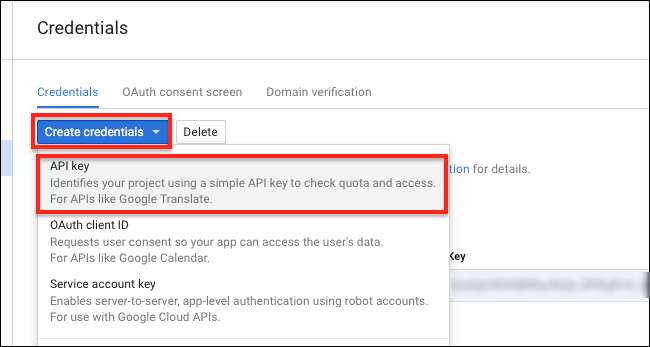
Uma janela aparecerá com sua chave de API novinha em folha, uma seqüência de números e letras de 39 caracteres. Copie a chave inteira e salve-a em um documento no computador. Rotule-o como “Chave API” para sua própria referência.
Etapa quatro: criar mais algumas credenciais
Ficar no Página de credenciais , clique em “Criar credenciais” seguido de “ID do cliente OAuth”.
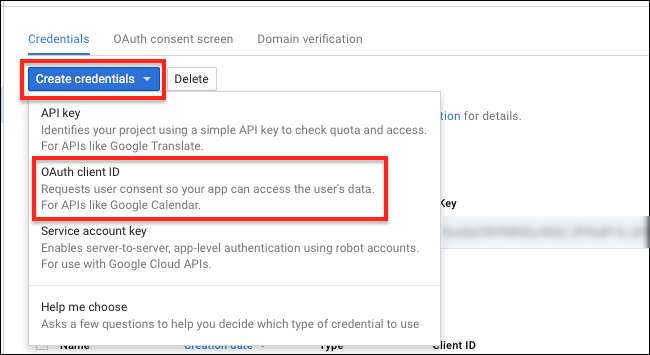
Na página seguinte, clique em “Outro” e escolha o nome que desejar. (Eu escolhi “Kodi”.)

Clique em “Criar” e você receberá duas novas chaves: um “ID do cliente”, uma sequência de 45 caracteres de números e letras seguida por “apps.googleusercontent.com”. Copie para o seu documento de referência, removendo “apps.googleusercontent.com” e rotulando a chave “ID do cliente” para referência.
Você também receberá um "Segredo do cliente", que é uma sequência de letras e números de 24 caracteres. Copie para o seu documento, rotulando-o como “Segredo do cliente” para referência.
Etapa cinco: colar suas chaves no YouTube
Agora estamos prontos para iniciar o Kodi e finalmente consertar isso. Se ainda não o fez, faça login em sua conta do YouTube dentro do plug-in Kodi YouTube. Você será solicitado a ir para youtube.com/activate e digite um código de 8 dígitos. Você pode fazer isso em qualquer dispositivo, não apenas no dispositivo em que o Kodi está sendo executado.

Faça isso duas vezes, conforme as instruções. Em seguida, abra o submenu do plug-in do YouTube. Você pode fazer isso selecionando o plug-in e pressionando a letra C no teclado.
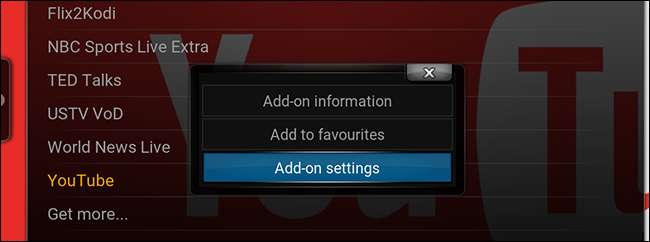
Abra “Configurações do complemento” e vá para a guia “Chave API”.
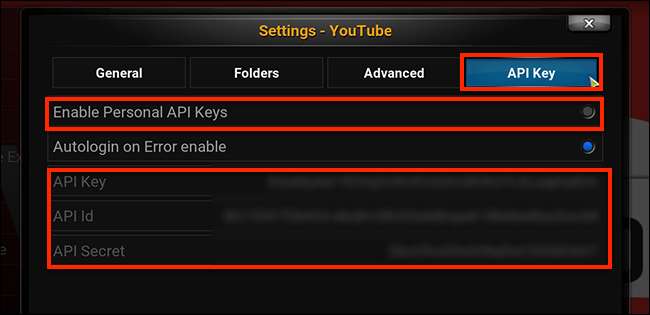
Certifique-se de que “Habilitar Chaves de API Pessoais” esteja ativado e cole as chaves que você reuniu anteriormente nos locais apropriados. (Minhas chaves estão borradas na imagem acima para que você não as roube. Peguem suas próprias chaves, pessoal.)
Alguns recursos ainda estão quebrados
Depois de configurar minhas próprias chaves de API, o YouTube basicamente funciona para mim novamente. Procurar minhas inscrições e vídeos populares é rápido, assim como navegar pelos canais do YouTube. Mensagens de erro são coisa do passado.
Dito isso, dois recursos ainda não funcionam para mim: minha Lista de Assistir Mais Tarde e meu Histórico. Esses recursos têm problemas fora da API e, com sorte, serão corrigidos em versões futuras do complemento. Além disso, eu não poderia estar mais feliz. Eu tenho o YouTube de volta em Kodi, e está tudo certo no mundo. Espero que este tutorial ajude você também.







